Za većinu korisnika sustava Windows, sigurnost je iznimno važan aspekt na kojem stvarno ima smisla obratiti pozornost. Na mobilnim platformama dugo postoje sigurnosni alati koji se razlikuju ne samo visokom razinom zaštite osobnih podataka, već i neke druge prednosti, na primjer, to je pogodno. Riječ je o takvim mogućnostima blokiranja ili zaštite informacija, u kojoj korisnik primjenjuje minimalni napor. U sustavu Windows 10, lozinka se često koristi kao sredstvo zaštite, uz pomoć, naravno, moguće je osigurati prihvatljivu razinu sigurnosti.
Mnogi korisnici koji tek počinju koristiti sustav Windows 10 žele da biste dobili osloboditi zaštite pomoću lozinke, oblik koji se stalno pojavljuje kada uključite, ponovno pokrenite sustav i spavanje osobnog računala. Postoji nekoliko učinkovitih načina s kojima možete jednostavno ukloniti lozinku.
Kroz postavljanje računa operacijskog sustava. Mora se reći da je u Windows 10, programeri znatno pojednostavljen je sustav rada s sigurnosti sustava. Dakle, moguće je onemogućiti lozinku s izuzetno jednostavan način kroz postavkama „Računi”. Za početak, potrebno je koristiti „Win + R” kombinacija tipki, nakon čega će se komandna linija otvorena za koje NetPlwiz ili Control userpasswords2 će biti napisan. Ove dvije naredbe su odgovorni za aktiviranje postavke računa. U tim postavkama, možete otkriti stavku „zahtijevati korisničko ime i lozinku”. Ako uklonite okvir od ove točke, onda kada uključite i ponovno pokretanje računalo, sustav neće tražiti lozinku. Također možete odabrati određene korisnike sustava za koji nećete morati unositi lozinke. Nakon toga smo primijenili promjene, sustav će zatražiti unos zaporke, nakon što je naš zahtjev će biti izvršen. Postoje neka ograničenja po tom pitanju. Na primjer, ako je računalo spojeno na mrežu sa domenom, a zatim onemogućiti lozinku pri ulazu neće biti moguće.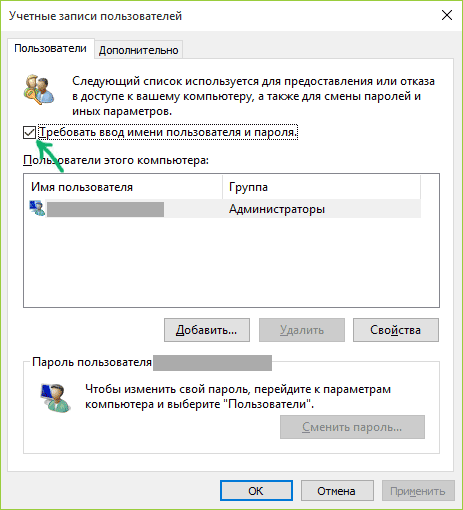
Važno je napomenuti da je sigurnost korisnikove osobne podatke je vrlo važan aspekt, tako da nije uvijek razumno isključite lozinku. Ona također ima smisla koristiti najnovije događaje za pristup otključavanje na računalima. Na primjer, na računalima koji podržavaju unos informacija putem ekrana osjetljivog na dodir, postoje eksperimentalni unos opcije na računu, uključujući i grafičke lozinke.


































U stvari, ja sam spreman za prelazak na Windows 10, nakon sedam za dugo vremena. No, nakon ažuriranja, stalni unos lozinke kada počinju počela zamarati. I pronašao sam način da ga resetirati
pc-helpp.com/168-kak-otklyuchit-zapros-parolya-pri-vhode-v-opracionnoy-sisteme-windows-8.html. Nakon toga, unos lozinke nestao. Postoji još nekoliko načina opisanih u ovom članku, ali ovo mi se činilo najjednostavnije.